一、Fiddler介绍
(Web Debugging Proxy and Troubleshooting Tools|Fiddler)
Fiddler是一款强大的网络调试代理工具,由Telerik公司开发。它主要用于捕获、分析和修改HTTP/HTTPS流量,适用于Windows平台。Fiddler凭借其丰富的功能集和直观的用户界面,成为开发人员、测试工程师、性能分析师、安全研究人员以及任何需要深入理解网络通信细节的用户的首选工具之一。
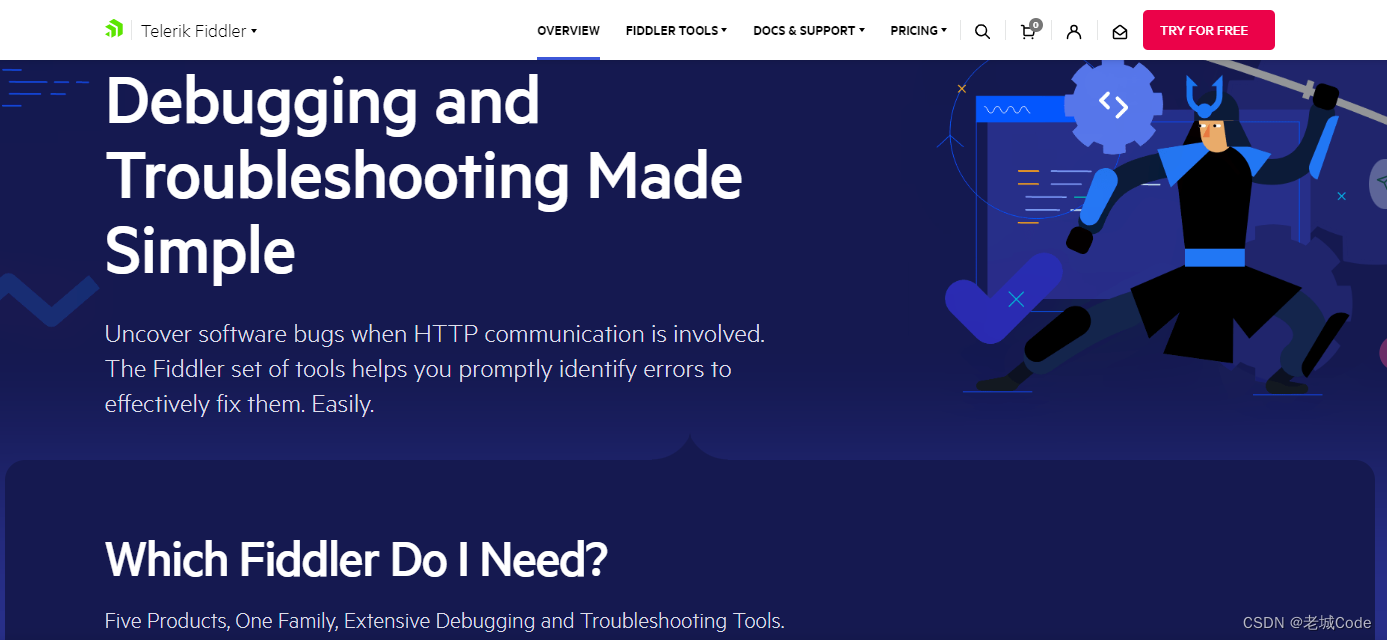
二、Fiddler原理简单介绍:
- Fiddler是位于客户端和服务器端之间的HTTP代理, 它能够记录客户端和服务器之间的所有 HTTP(S)请求,可以针对特定的HTTP(S)请求,分析网络传输的数据,还可以设置断点、修改请求的数据和服务器返回的数据。
- Fiddler在浏览器与服务器之间建立一个代理服务器,Fiddler工作于七层中的应用层,能够捕获通过的HTTP(S)请求。Fiddler启动后会自动将代理服务器设置成本机,默认端口为8888。Fiddler不仅能记录PC上浏览器的网络请求数据,还可以记录同一网络中的其他设备的HTTP(S)请求数据。数据传递流程大致如下:
- 客户端像WEB服务器发送HTTP(S)请求时,请求会先经过代理Fiddler代理服务器。
- Fiddler代理服务器截取客户端的请求报文,再转发到WEB服务器,转发之前可以做一些请求报文参数修改的操作。
- WEB服务器处理完请求以后返回响应报文,Fiddler代理服务器会截取WEB服务器的响应报文。
- Fiddler处理完响应报文后再返回给客户端。








 最低0.47元/天 解锁文章
最低0.47元/天 解锁文章
















 4213
4213

 被折叠的 条评论
为什么被折叠?
被折叠的 条评论
为什么被折叠?








